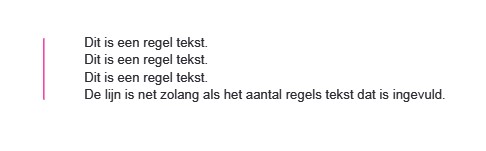Lijn instellen op een blok / lijn mee laten lopen met de grootte van een blok
<<< Terug naar Diversen
Het is mogelijk om een lijn mee laten lopen met een blok, bijvoorbeeld met een tekst zoals in het voorbeeld hieronder. Hiermee kun je bijvoorbeeld een lijn voor de tekst zetten en als er meer tekst wordt ingevuld (meer regels) dan wordt de lijn langer en wordt voor elke regel getoond. In onderstaand voorbeeld laten we een lijn in de kantlijn meelopen met het aantal ingevoerde regels tekst.
- Maak een veld aan met de naam 'Tekstblok'en veldnaam 'TEKST' en vul bij de plaatsing in waar het geplaatst moet worden, bijvoorbeeld 'Expliciet plaatsen op pagina 1'. Dit wordt het samengestelde veld, dus vul hier bij de opmaakkenmerken bij 'Vierkant' de coördinaten in waar het blok geplaatst moet worden, net zoals bij elk ander veld.
- Maak een extra veld aan met de naam 'Tekst' en veldnaam '__TEKST__', type 'Textarea', plaatsing 'Blok uit PDF lezen'.
- Ga naar het veld 'Tekstblok' en dan naar 'Samenstelling'.
- Klik op 'Toevoegen' om een veld toe te voegen. Selecteer bij 'Veld' het veld dat je bij de 2e stap hebt aangemaakt, dus '__TEKST__'. Zet de conditie op 'IFFILLED' en selecteer bij 'Alleen plaatsen als dit veld gevuld is' wederom het veld '__TEKST__'.
- Ga naar de opmaakkenmerken van dit veld.
- Voeg hier vervolgens 3 velden toe middels de knop 'Toevoegen':
- Type 'Lijn - kleur', Waarde 'cmyk 0 1 0 0', Toepassen op 'Tekst'
- 'Lijn - afstand (pt) (t r b l)', Waarde '0 r 0 20', Toepassen op 'Tekst'
- 'Lijn - positie (top bottom left right)', Waarde 'left', Toepassen op 'Tekst'.
Met deze instellingen krijg je nu in de frontend een tekstblok met aan de linkerkant een lijn in de kleur Magenta. De lijn staat alleen voor de ingevoerde regels tekst. Wordt er meer tekst ingevoerd, dan wordt de lijn groter.
Bovenvermelde waardes en veldnamen kunnen uiteraard naar wens worden aangepast. Wel is het belangrijk dat bij de 'Lijn - afstand' de waardes bij '(t r b l)' voor top (t) en bottom (b) wel worden ingevuld. Als hier niks wordt ingevuld, dan wordt de lijn net zo groot als het hele vak. In dit voorbeeld is '0' ingevuld, dus de lijn is precies net zo groot als de regels tekst. Wil je de lijn bijvoorbeeld 5 punten hoger laten beginnen en 10 punten langer door laten lopen, dan vul je in bij de waarde: '5 r 10 20'. Bij de waarde staat het getal '20' voor het aantal punten dat de lijn naar links verschuift, dus 20 punten voor de tekst. Wil je de lijn aan de rechterkant, dan vul je het aantal punten in bij de 'r' en laat je de 'l' staan. Bij de positie kun je dan 'right' invullen, al naar gelang waar je de lijn precies wilt hebben.